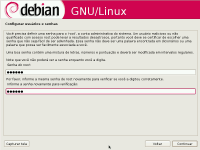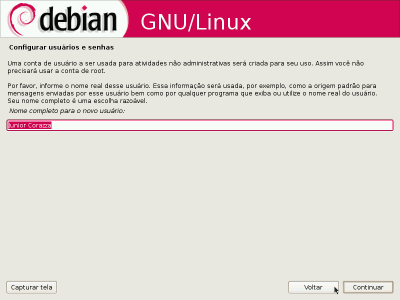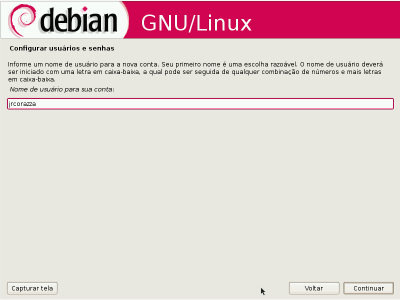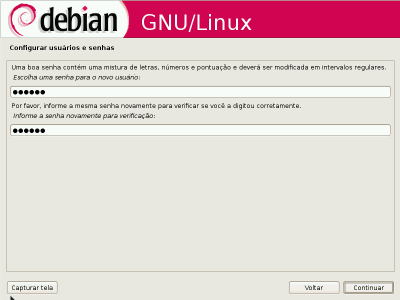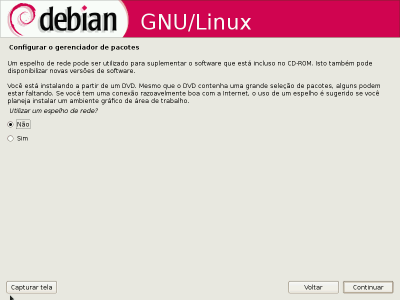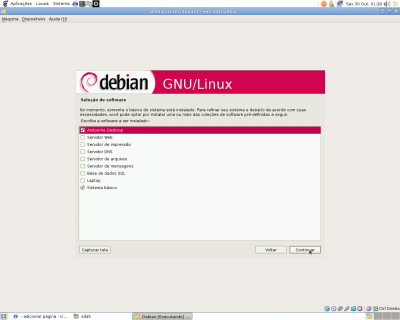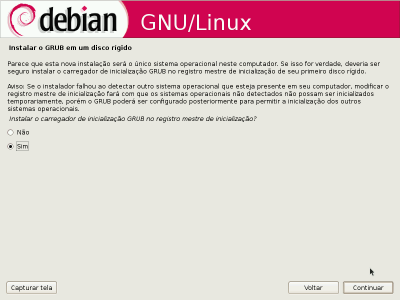Instalando Debian 5.0 e deixando com todos os programas que você gosta
Esse é o segundo artigo da série que mostra como instalar o Debian 5.0, então se você já conhece um pouco de informática e quer testar o Linux em seu computador, está no lugar certo. Novatos em informática também podem se arriscar, pois o artigo está bem detalhado.
[ Hits: 57.435 ]
Por: Junior Corazza em 01/11/2009 | Blog: http://www.orkut.com.br/Main#Profile?uid=13460668254481863738&rl=t
Usuários, senhas, apt-get, Grub e finalizando a instalação
1. Para quem não sabe o root é o usuário "administrador" do Linux, é ele quem pode mandar ou desmandar em qualquer pasta ou arquivo do sistema. Então ao aparecer a tela como mostra a figura abaixo é só digitar e depois confirmar a senha do root, logo após fazer isso clique em um "continuar". Nuca esqueça essa senha pois ela é muito importante para você. 2. Agora vamos criar um usuário comum para o uso do computador, esta primeira tela pede o nome completo da pessoa, note que aqui não pede o login desejado ainda, ela só pede o nome. Digite um de sua preferencia e clique em "continuar". 3. Agora sim, aqui você deve digitar o login desejado, após digitar clique em "continuar": 4. Aqui você deve definir uma senha para o usuário criado anteriormente, no meu caso "jrcorazza". Digite e confirme a senha, logo após clique em "continuar". 5. Nesta tela ele pergunta se você deseja usar um espelho de rede para fazer o download da versão mais nova dos pacotes, mas como estamos usando um DVD com todos os pacotes e estamos instalando em um desktop selecione "Não" e clique em "continuar". Agora ele está carregando e configurando os arquivos necessários para o restante da instalação.
6. Se for perguntado sobre um recurso de utilização de pacotes você pode escolher qualquer uma das duas opções "Sim" ou "Não", isso é uma escolha pessoal, após a seleção clique em "continuar".
7. Neste momento ele está perguntando que tipo de software você deseja instalar nesse computador, como estamos instalando em um Desktop eu aconselho deixar a primeira e a ultima opção habilitada. A primeira inclui a interface gráfica Gnome e alguns programas bem uteis para o dia-a-dia de um desktop comum e a ultima opção é a instalação do sistema básico. As outras opções são indicadas para servidores e não é o que queremos nesse momento, então desconsidere-as e clique em "continuar". Agora ele está instalando todo o software e aplicando todas as configurações necessárias para o funcionamento do seu Debian, esse processo pode demorar um pouco dependendo a configuração do seu computador.
8. Como em todo Linux, o Debian também precisa de um gerenciador de boot e como padrão ele usa o "Grub", a instalação é automática basta selecionar a opção "Sim" e clicar em "continuar". 9. Pronto! Seu Debian já está instalado, agora é clicar em "continuar" e retirar a medida de CD ou DVD de dentro do drive que seu micro sera reinicializado. Parabéns! Seu Debian está instalado, vamos à instalação de programas agora.
2. Bootando e começando a instalação
3. Particionando e instalando
4. Usuários, senhas, apt-get, Grub e finalizando a instalação
5. Conhecendo os programas
6. Iniciando o Debian e instalando os programas
Instalando Ubuntu 9.04 e deixando com todos os programas que você gosta
Servidor de internet a rádio no Debian
AUR - Arch Linux User-Community Repository
Questão de LPIC - Manipulação de dispositivos
Usando cron e crontab para agendar tarefas
Pilha de Diretórios (comandos pushd, popd e dirs)
Guia pós-instalação do Slackware - edição 2013
Muito bom seu artigo, parabéns, uso debian squeeze e é um sistema fantástico, adoro o debian!
Tenho algo a comentar sobre o ítem 7( na sessão "Usuários, senhas, apt-get, grub e finalizando a instalação") do seu artigo que diz;
7. Neste momento ele está perguntando que tipo de software você deseja instalar nesse computador, como estamos instalando em um Desktop eu aconselho deixar a primeira e a ultima opção habilitada. A primeira inclui a interface gráfica Gnome e alguns programas bem uteis para o dia-a-dia de um desktop comum e a ultima opção é a instalação do sistema básico. As outras opções são indicadas para servidores e não é o que queremos nesse momento, então desconsidere-as e clique em "continuar".
...é nessa hora que dou o famoso pulo do gato, simplesmente desmarco "Ambiente desktop" e deixo só o "Sistema Básico" e vou instalando os pacotes que eu quero!
É claro que quando finalizar a instalação irá cair em modo texto e sem ambiente gráfico, uso os seguintes parâmetros para instalar o o 'x";
# apt-get install gnome-core gdm --no-install-recommends
e
# apt-get install xserver-xorg
...ele instalará o o 'x" totalmente livre do "gnome-desktop-environment" que contém meta-pacotes e deixa a remoção do evolution( que não uso ) e alguns comparssas( hehehe ) bastante dolorida, claro que fazendo esse tipo de procedimento o usuário terá que ter em mãos pelo menos o CD1 do debian e uma boa conexão! Sempre faço isso e nunca me deu problema algum, é só saber os pacotes que irá instalar!
Parabéns pelo seu artigo, abraço!
obrigado eldeablo pela sua comentario, eu tbm faço isso e concerteza é bem melhor..... mas nesse artigo eu priorizei a instalação para um usuario "comun", entao o modo texto iria assustar um pouko...
obrigado
Excelente artigo, muito útil sobretudo aos que tiverem o 1º contato com o instalador do Debian.
Entretanto, também sigo o passo do comentário [1], só que ao iniciar o sistema básico, adoto o seguinte procedimento para instalar o KDE, como ambiente gráfico padrão:
apt-get --purge remove vim-common vim elinks-lite at ed exim4 exim4-base exim4-config exim4-daemon-light installation-report mutt myspell-en-us portmap procmail reportbug telnet vim-common vim-tiny w3m wamerican bsd-mailx nfs-common
apt-get autoremove --purge -y
apt-get install kde-core kde-l10n-ptbr dolphin kdf kmix konq-plugins kuser system-config-gtk-kde kde-style-qtcurve gtk2-engines-qtcurve gwenview gtk-qt-engine kdeartwork-theme-icon kdeartwork-theme-window okular okular-extra-backends plasma-desktopthemes-artwork qtcurve kcalc ksnapshot sweeper
apt-get install zip unzip rar unrar lha bzip2 tar gzip arj rzip cabextract unace ark xarchiver p7zip-full p7zip-rar p7zip
apt-get install amule amule-utils transmission
apt-get install broffice.org aspell-pt-br myspell-pt-br openoffice.org-l10n-pt-br openoffice.org-help-pt-br
apt-get install cups-pdf flashplayer-mozilla iceweasel iceweasel-l10n-pt-br opera sun-java6-jre sun-java6-plugin
/usr/sbin/update-alternatives --config flash-mozilla.so
/usr/sbin/update-alternatives --config java
apt-get install audacity amarok gtk-recordmydesktop k3b k3b-i18n mozilla-mplayer mplayer mplayer-skin-blue vlc mozilla-plugin-vlc
apt-get install audacious audacious-plugins audacious-plugins-extra k9copy
apt-get install aacgain aacplusenc cdparanoia cdrecord dvd+rw-tools faac faad ffmpeg flac flake gstreamer0.10-lame gstreamer0.10-ffmpeg lame libdvdcss2 mp3gain mencoder movixmaker-2 mpg321 mpc normalize-audio pacpl sox speex twolame vcdimager vorbis-tools vorbisgain wavpack w32codecs
apt-get install wine cabextract msttcorefonts ttf-mscorefonts-installer
apt-get install xfonts-terminus xfonts-terminus-oblique xfonts-mona ttf-georgewilliams ttf-nafees ttf-freefont ttf-opensymbol ttf-liberation ttf-dejavu-extra ttf-dejavu-core ttf-dejavu ttf-bpg-georgian-fonts
Outra opção seria instalar o LXDE, que é levíssimo, eu o tenho instalado num PC e a lista de pacotes instalados não chega a 600.
Boa parte dos comandos acima estão em meu artigo: http://www.vivaolinux.com.br/dica/Turbinando-o-sidux
Parabéns pelo seu artigo!!!
Alguém tem o Debian 5.0.0 para download,se alguém tiver em CD/DVD,disponibiliza para min via
FTP.Aguardo resposta.
Excelente artigo. Muito bem detalhado como falado.
Eu instalo Debian pelo CD básico. E depois faço a instalação pela internet.
[]'s
Gostaria de lembrar que para o Debian ter acesso à todos os programas de multimídia é necessário acrescentar o repositório de multimídia, caso contrario os programas não rodaram todos os formatos.
deb http://www.debian-multimedia.org lenny main
...pra complementar a dica acima, uma source básica p/ o lenny;
#Repositorios Oficiais
deb http://ftp.br.debian.org/debian/ lenny main contrib non-free
deb-src http://ftp.br.debian.org/debian/ lenny main contrib non-free
deb http://ftp.br.debian.org/debian-security/ lenny/updates main
deb-src http://ftp.br.debian.org/debian-security/ lenny/updates main
#Multimedia
deb http://www.debian-multimedia.org/">http://www.debian-multimedia.org/ lenny main
deb-src http://www.debian-multimedia.org lenny main
...depois ative o repositório multimedia.
wget http://debian-multimedia.org/gpgkey.pub -O - | apt-key add - && apt-get install debian-multimedia-keyring
sinceramente eu nunca precisei de um pacote seja ele multimida ou nao que nao tivesse nessa lista de repositorios que mencionei.... sinceramente ela resolve tudo que eu preciso.. observe que tem um "non-free" na frente de cada mirror
Excelente. E boa contribuição de todos.
---
Renato de Castro Henriques
CobiT Foundation 4.1 Certified ID: 90391725
http://www.renato.henriques.nom.br
Excelente artigo, muito bom, ótimo para quem está começando no mundo linux e queira experimentar outra distro.
conheço o Debian desde 2002, quando trocaram o mandrake na universidade por ele, escolha acertada.
Um artigo complementar é esse escrito pelo C. Morimoto no gdhpress:
http://www.gdhpress.com.br/blog/guia-debian-lenny/
Olá. Parabéns pelo tutorial amigo. Eu gosto do Debian por ser uma distro bastante estável e até fácil de usar se comparada ao Slackware.
junior.corazza
Parabéns pelo artigo! pra quem ta iniciando, bem simples e direto. não sei como esta a instalação atual mas, quando dava o boot, tinha que instalar o pppoe usando o cd como repositório pra ter coneccao com internet ou na instalação na tela inicial installgui modules=ppp-udeb ( isso e pra quem nao usa dhcp) com isso e possivel o pppoeconf
edps
que trabalhão? não seria melhor instalar pelo advanced options - kde, xfce ou lxde desktop, e depois vindo desinstalando o que não e necessário pelo aptitude. Só se você instala o básico e recompila o kernel e depois vem instalando tudo pelo apt-build, fica bem perto do gentoo, mas ja fiz tudo isso e a diferenca de uma instalacao normal e mínima(quase que não vale apena) só se a maquina e muito velha ou nao tem muito hd. e otimo pra aprender!
Patrocínio
Destaques
Artigos
Atualizando o Passado: Linux no Lenovo G460 em 2025
aaPanel - Um Painel de Hospedagem Gratuito e Poderoso
O macete do Warsaw no Linux Mint e cia
Dicas
Git config não aplica configurações
O que você quer para sua vida ao usar o Linux?
Visualizar arquivos em formato markdown (ex.: README.md) pelo terminal
Tópicos
Criar um servidor de arquivos local com o ubuntu server e o samba? (0)
Falhas em startar o mongodb [RESOLVIDO] (3)
samba4 versao 4.22.3 usuario nao consegue trocar a senha (2)
[dica] Aqui um vídeo educativo de verdade: engenharia reversa (0)
Top 10 do mês
-

Xerxes
1° lugar - 77.354 pts -

Fábio Berbert de Paula
2° lugar - 54.336 pts -

Daniel Lara Souza
3° lugar - 18.175 pts -

Mauricio Ferrari
4° lugar - 17.390 pts -

Alberto Federman Neto.
5° lugar - 15.042 pts -

edps
6° lugar - 14.353 pts -

Buckminster
7° lugar - 13.904 pts -

Alessandro de Oliveira Faria (A.K.A. CABELO)
8° lugar - 13.152 pts -

Diego Mendes Rodrigues
9° lugar - 12.954 pts -

Andre (pinduvoz)
10° lugar - 12.495 pts